Recuperare tutte le immagini da una scheda di memoria che non è stata né cancellata né formattata.
Una scheda Lexar aperta in preview in Nikon ViewNX: contiene 274 immagini.
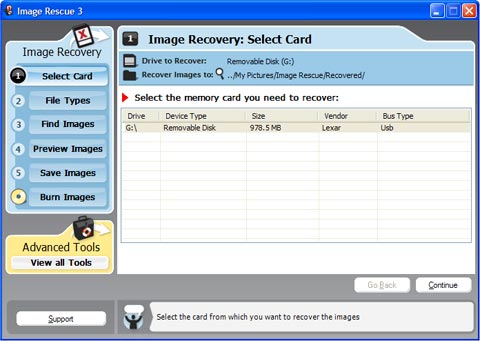
Comando 1, Select Card. Aprendo Image Rescue si seleziona innanzitutto la scheda di memoria su cui lavorare: qui è selezionata la scheda Lexar che è stata appena visualizzata in ViewNX.
Comando 2: File Types. Per rendere più efficace ed efficiente la scansione dei file si comincia a selezionare la marca di fotocamera che è stata utilizzata; poi il tipo di file immagine, poi, volendo, anche i tipi di file video e audio; qui è stata selezionata una fotocamera Nikon e le due estensioni di file immagini possibili con Nikon, il JPG e il RAW/NEF.
Comando 3, Find Images. Premendo sul pulsante Start si inizia la scansione della scheda.
La scansione procede in automatico, qui si è arrivati al 6% della scansione totale della scheda; sono stati controllati 38,5MB su 1,9MB e sono state trovate 6 immagini.
La scansione procede. In 557.9MB sono state trovate 78 immagini. È stato attivato lo Show Preview per poter visualizzare le anteprime delle immagini, man mano che vengono trovate e recuperate.
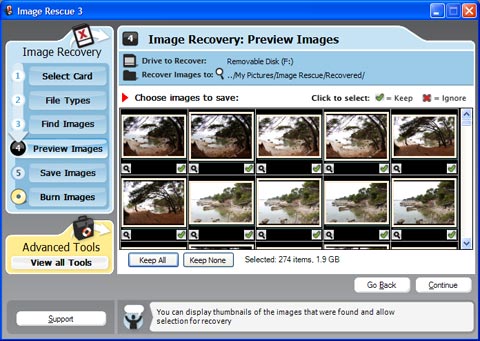
Comando 4, Preview Images. Sono state trovate e recuperate 274 immagini.
Scorrendo l'elenco delle anteprime si visualizzano le ultime immagini recuperate: sono esattamente le stesse visualizzate in ViewNX.
Comando 5, Save Image. Le immagini recuperate verranno salvate in un'apposita cartella creata da Image Rescue. È possibile inserire un prefisso per le immagini recuperate a cui il programma fa seguire una numerazione progressiva. Il nome originale del file viene perduto ma, come si vedrà più avanti, è possibile comunque rinominare successivamente i file recuperati.
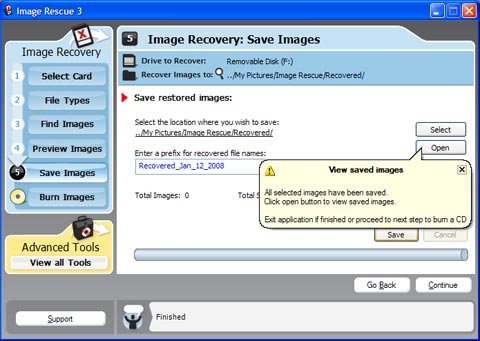
Ora è possibile visualizzare le immagini che, dopo essere state recuperate, sono state salvate sul computer.
Image Rescue crea automaticamente una cartella, con percorso: Documenti/My Pictures/Image Rescue/ Recovered, all'interno della quale, per ogni salvataggio, genera una cartella che viene nominata in automatico con data e ora del salvataggio.
Comando 6: Burn Images. Una volta salvate le immagini è possibile, volendo, procedere alla masterizzazione su CD o DVD della cartella con le immagini recuperate e salvate.







